Witaj w swoim samouczku ZBrush! W tej instrukcji nauczysz się podstawowych zasad i procesów pracy w ZBrush, zwłaszcza w obszarze Subtools. Przedstawię Ci krok po kroku, jak tworzyć, edytować i maskować Subtools, a także pracować z Polygroups, aby efektywniej tworzyć swoje projekty. Bez względu na to, czy jesteś początkującym czy doświadczonym użytkownikiem, te wskazówki pomogą Ci poprawić swoje umiejętności w ZBrush.
Najważniejsze informacje
- Subtools umożliwiają pracę na różnych obiektach w ramach jednego projektu.
- Techniki maskowania chronią określone obszary podczas edycji.
- Polygroups pomagają w organizacji i zarządzaniu złożonymi modelami.
Instrukcja krok po kroku
Rozpoczęcie pracy ze Subtools
Zacznij od otwarcia ZBrush i zaznajomienia się z interfejsem. Aby rozpocząć, powinieneś mieć minimalny model w postaci Subtool. Widzisz tu stronę Subtool w menu Narzędzia. Kliknij „Subtool”, aby wyświetlić listę aktywnych modeli.
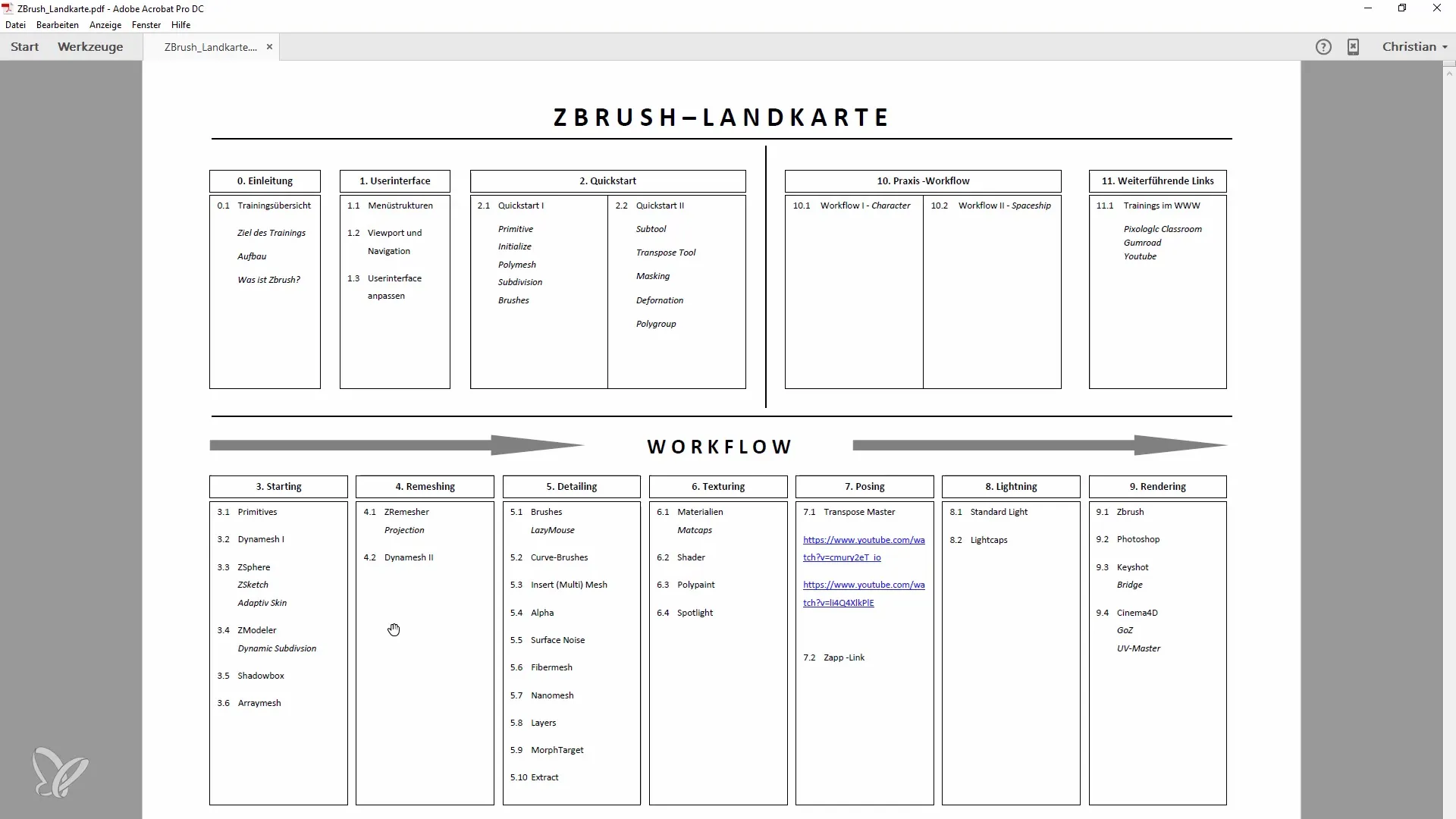
Aby dodać nowy Subtool, kliknij "Wstaw" i wybierz obiekt, który chcesz dodać. Nowy sześcian zostanie dodany w środku świata 3D, dzięki czemu zawsze będziesz pracować z punktem odniesienia w centrum.
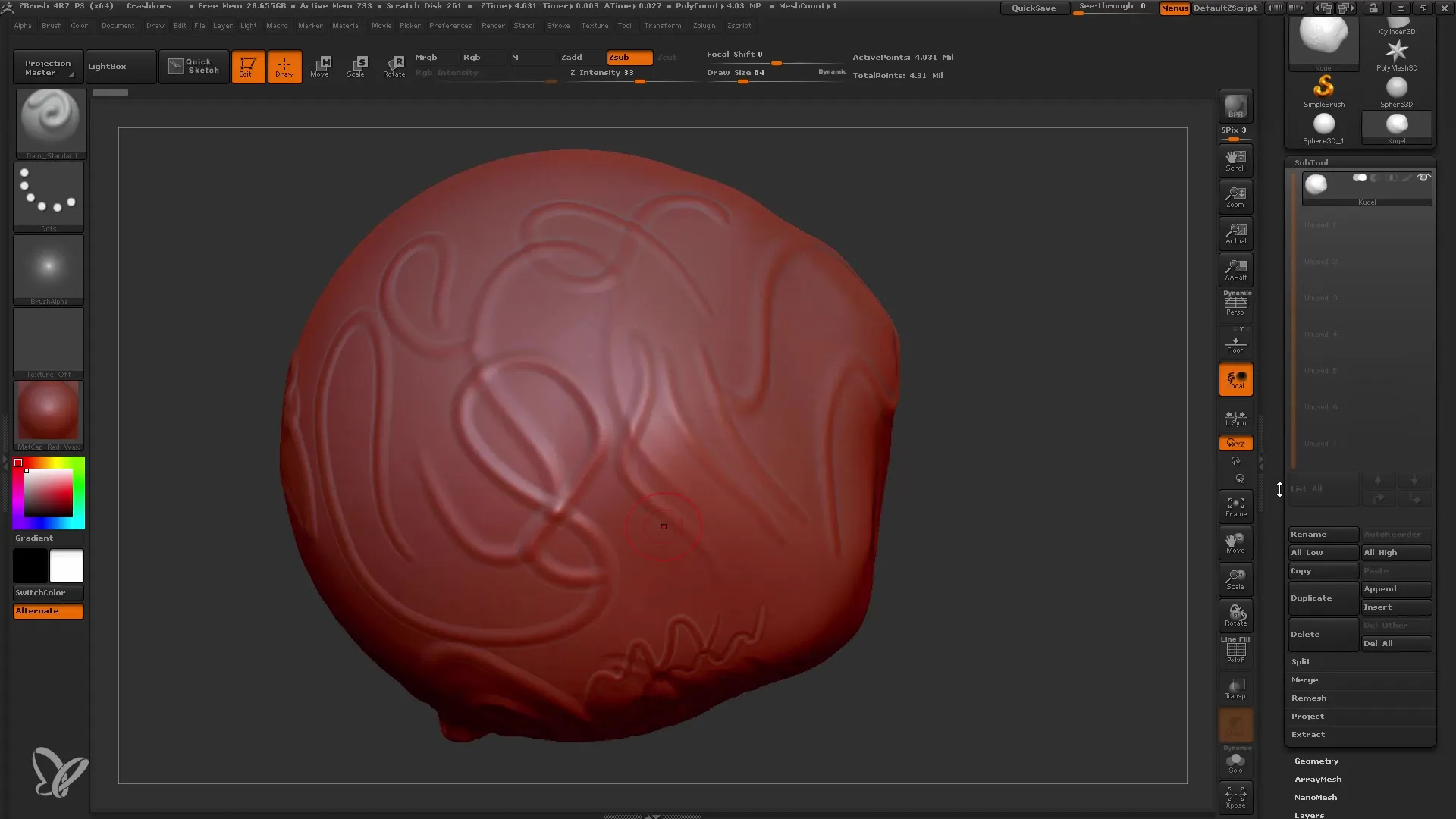
Nadawanie nazw i porządkowanie Subtools
Po dodaniu nowego Subtoola, powinieneś go nazwać. To pomoże Ci zachować nad nim kontrolę. Na przykład nazwij swój sześcian „Sześcian”.
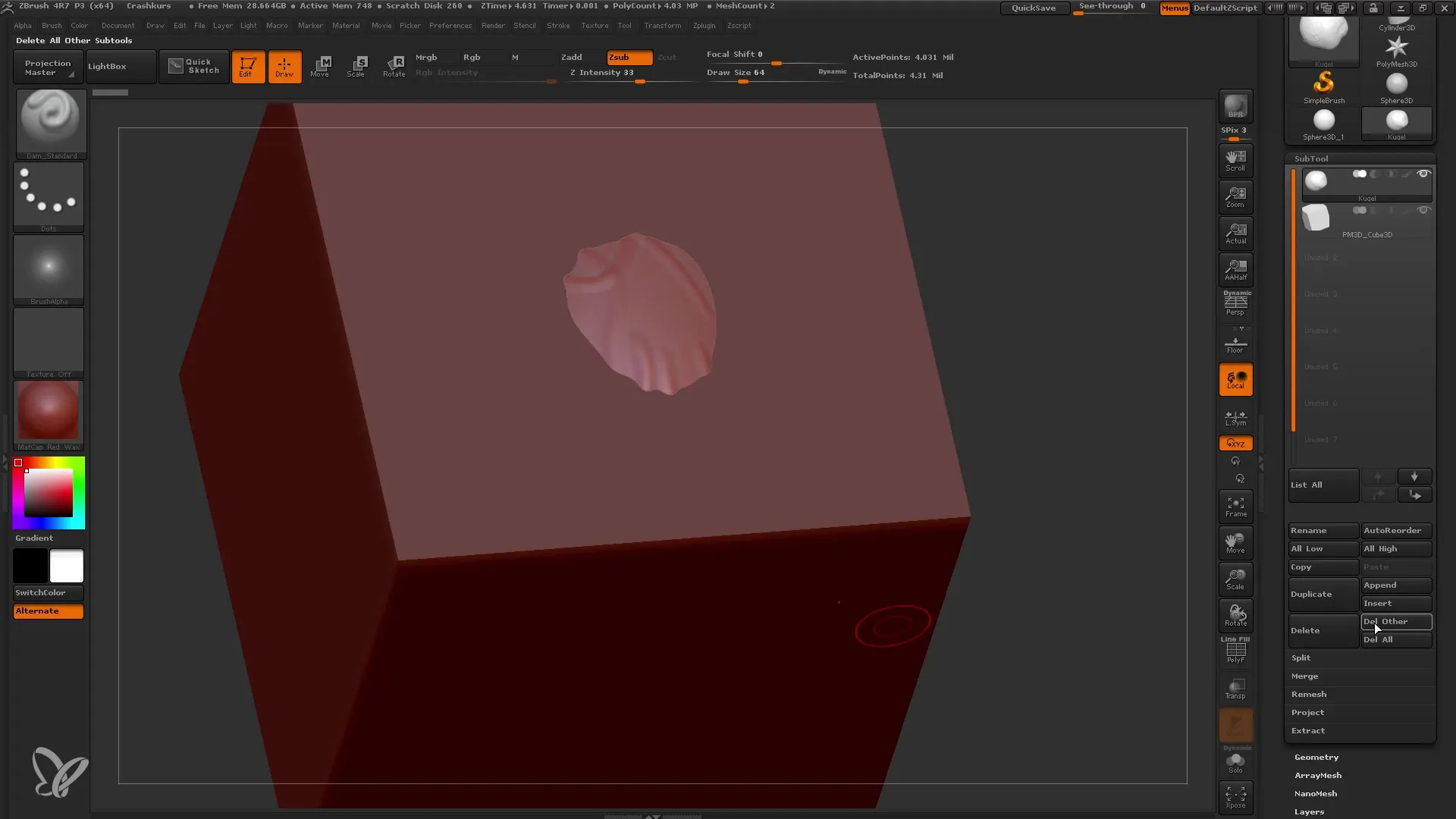
Aby zmienić kolejność Subtools, kliknij strzałki obok nazwy Subtoola. Warto zauważyć, że kolejność Subtools w ZBrush nie działa tak jak w Photoshopie; widoczność zależy od tego, gdzie znajdują się obiekty w trójwymiarowej przestrzeni.
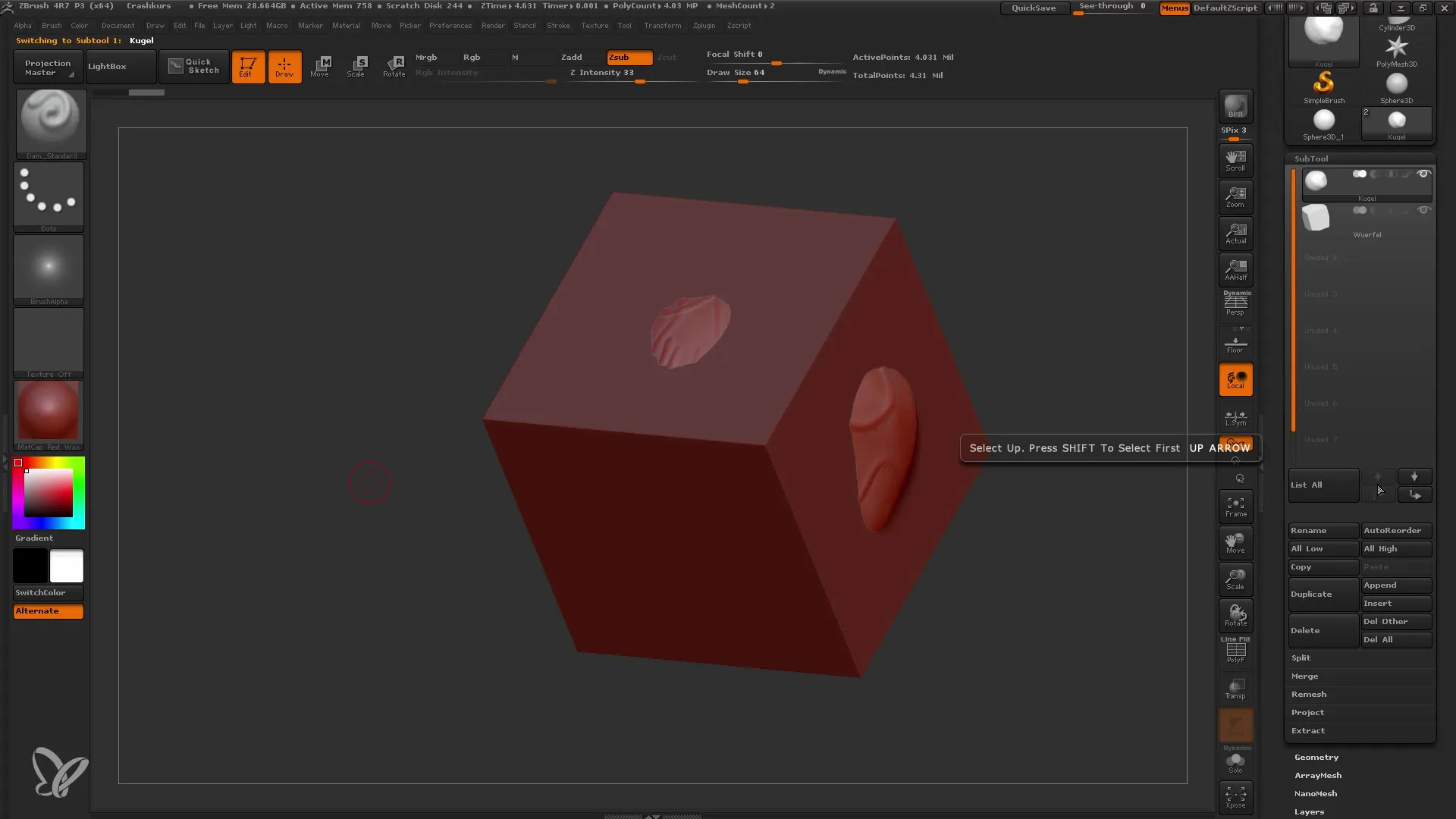
Kontrolowanie widoczności Subtools
Jeśli chcesz pracować nad Subtoolem, upewnij się, że tylko on jest aktywny. Kliknij Subtool, aby go wybrać. Upewnij się, że inne Subtools są ukryte, aby uniknąć zbędnego zamieszania. Subtool można ukryć, klikając na ikonę oka.
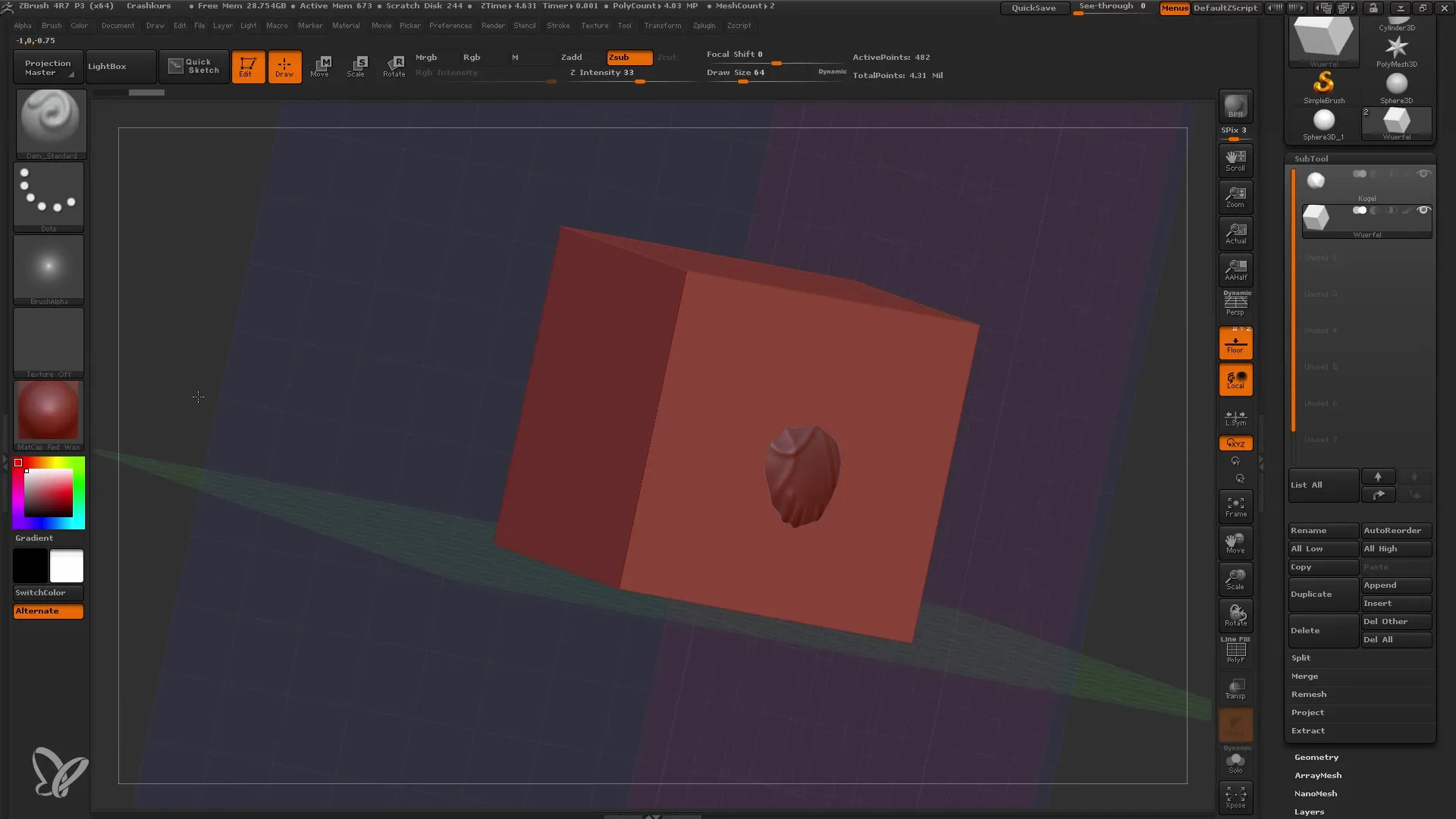
Jeśli chcesz aktywować tryb przezroczystości, aby zajrzeć przez inne obiekty, wybierz Subtool, nad którym chcesz pracować, i ustaw tryb przezroczystości.

Użycie narzędzi Transpose
Aby zmienić pozycję lub rozmiar swojego Subtoola, potrzebujesz narzędzia Transpose. Aktywuj narzędzie Transpose w górnym menu. Dzięki temu narzędziu możesz podnosić, przesuwać i skalować swoje Subtoole.
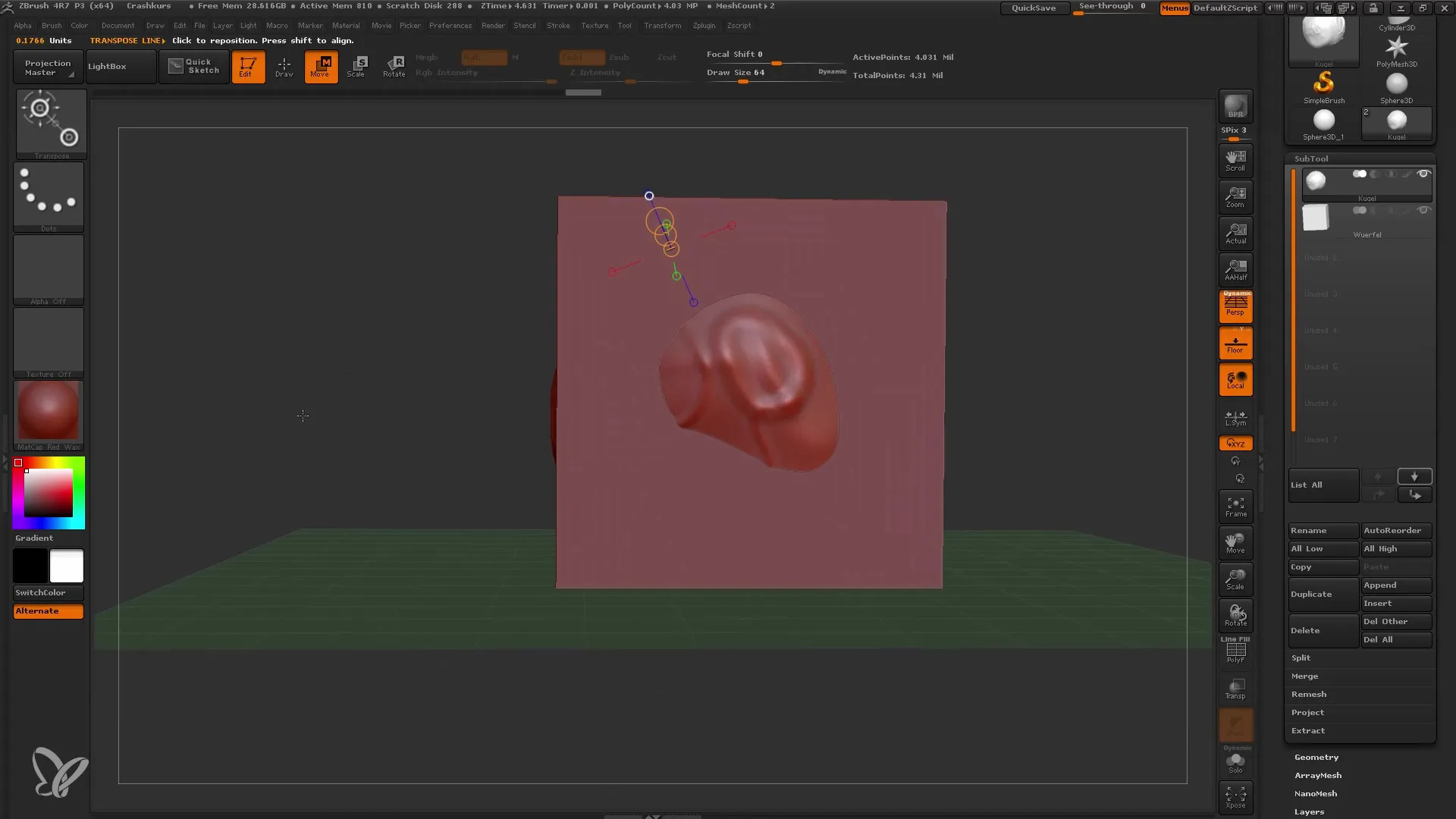
Aby przesunąć sześcian, kliknij i przeciągnij za pomocą narzędzia Transpose. Naciśnij klawisz Shift, aby wyrysować prostą linię. Zapewni to, że Twój obiekt porusza się w prostej linii.
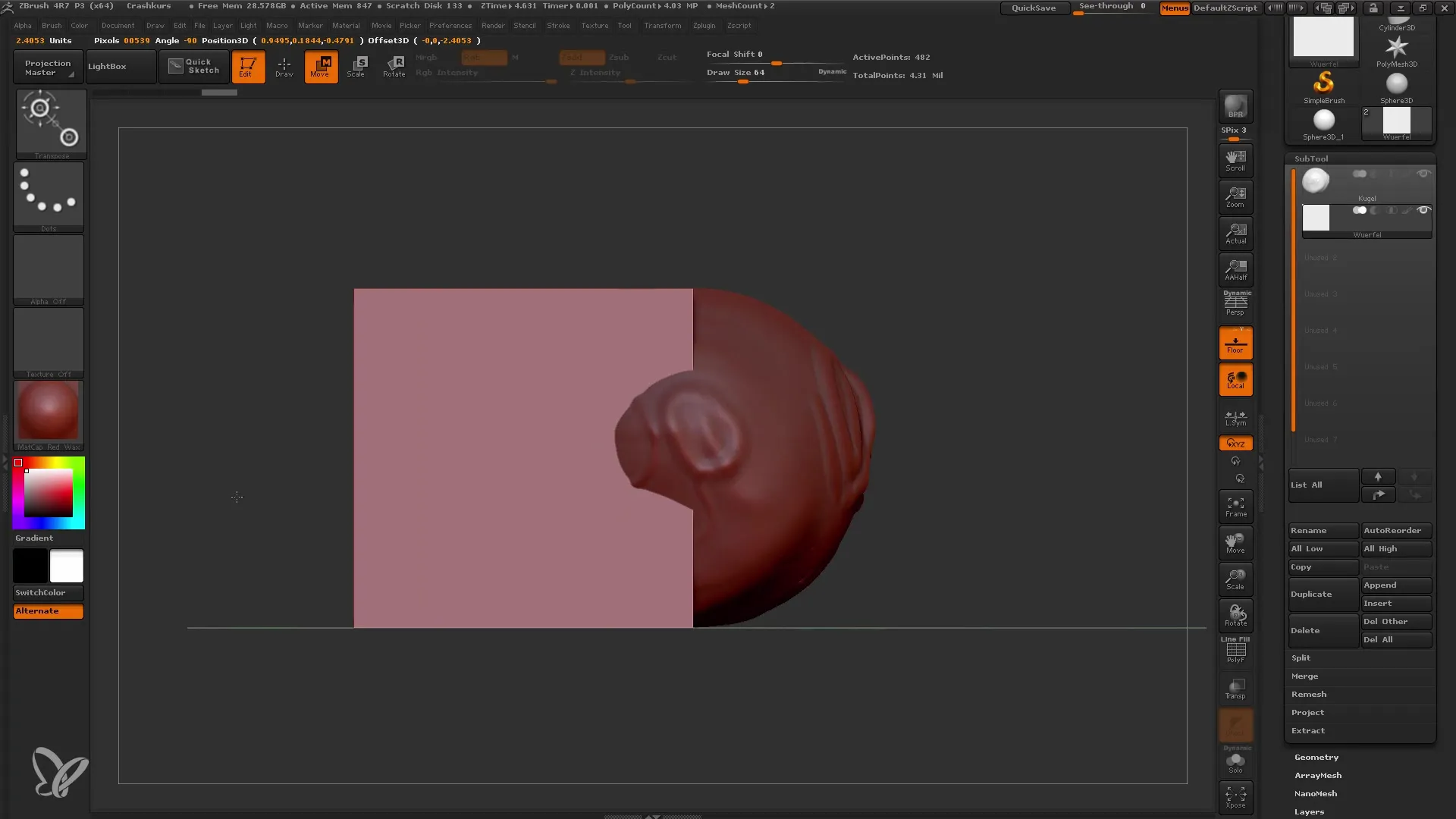
Aby zmienić rozmiar swojego Subtoola, możesz przeciągać krawędzie narzędzia Transpose. Naciśnij klawisz Shift, aby zapewnić jednolitą skalę we wszystkich wymiarach.
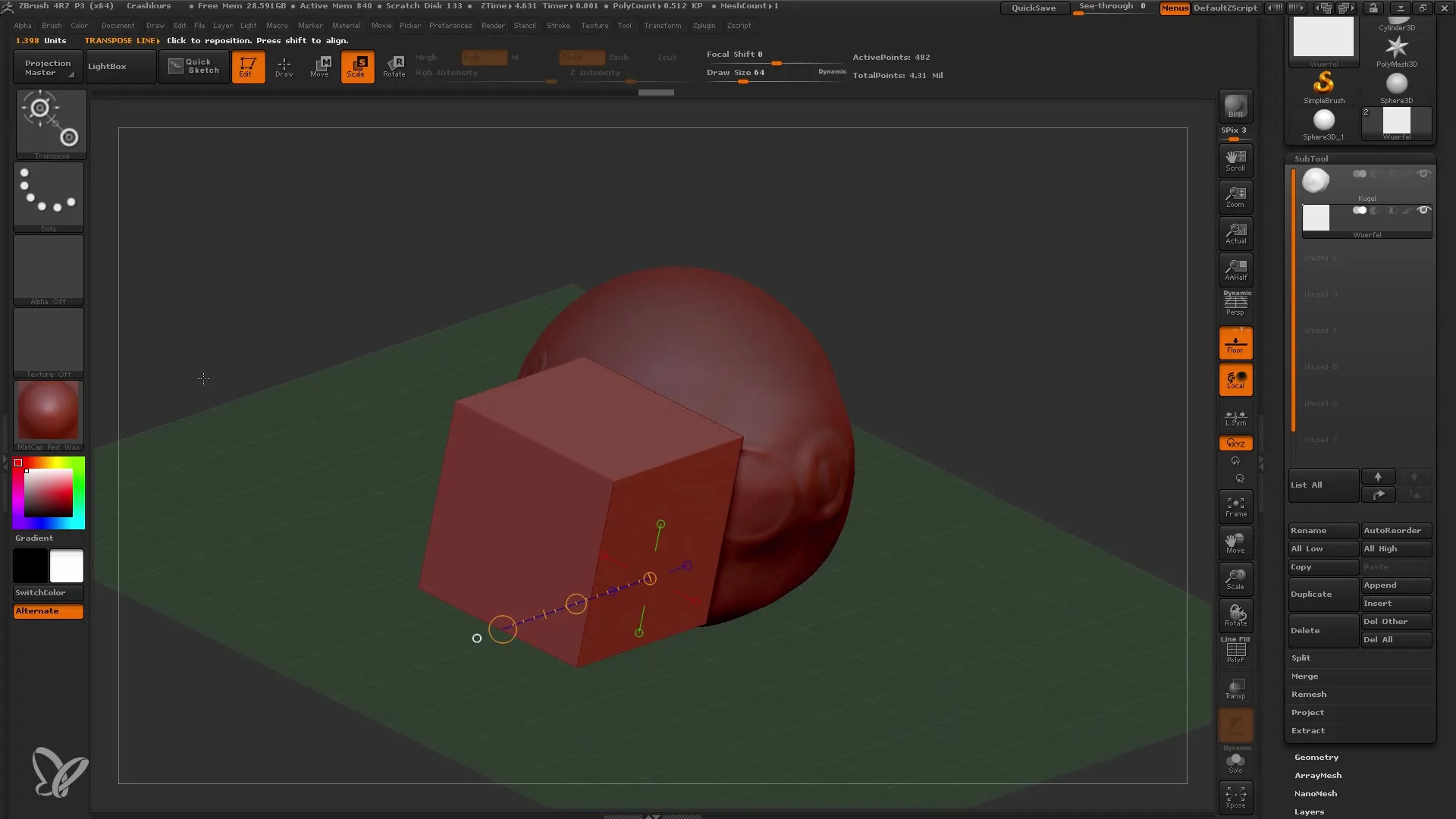
Techniki maskowania
Maskowanie jest ważnym narzędziem w ZBrush, które pozwala chronić obszary modelu. Aby stworzyć maskę, przytrzymaj klawisz Ctrl i maluj w obszarze, który chcesz zmaskować.

Jeśli chcesz odwrócić maskę, ponownie naciśnij klawisz kontrolny i kliknij poza obszarem zmaskowanym. Spowoduje to zainwertowanie maski i umożliwi pracę na obszarze niezmaskowanym.
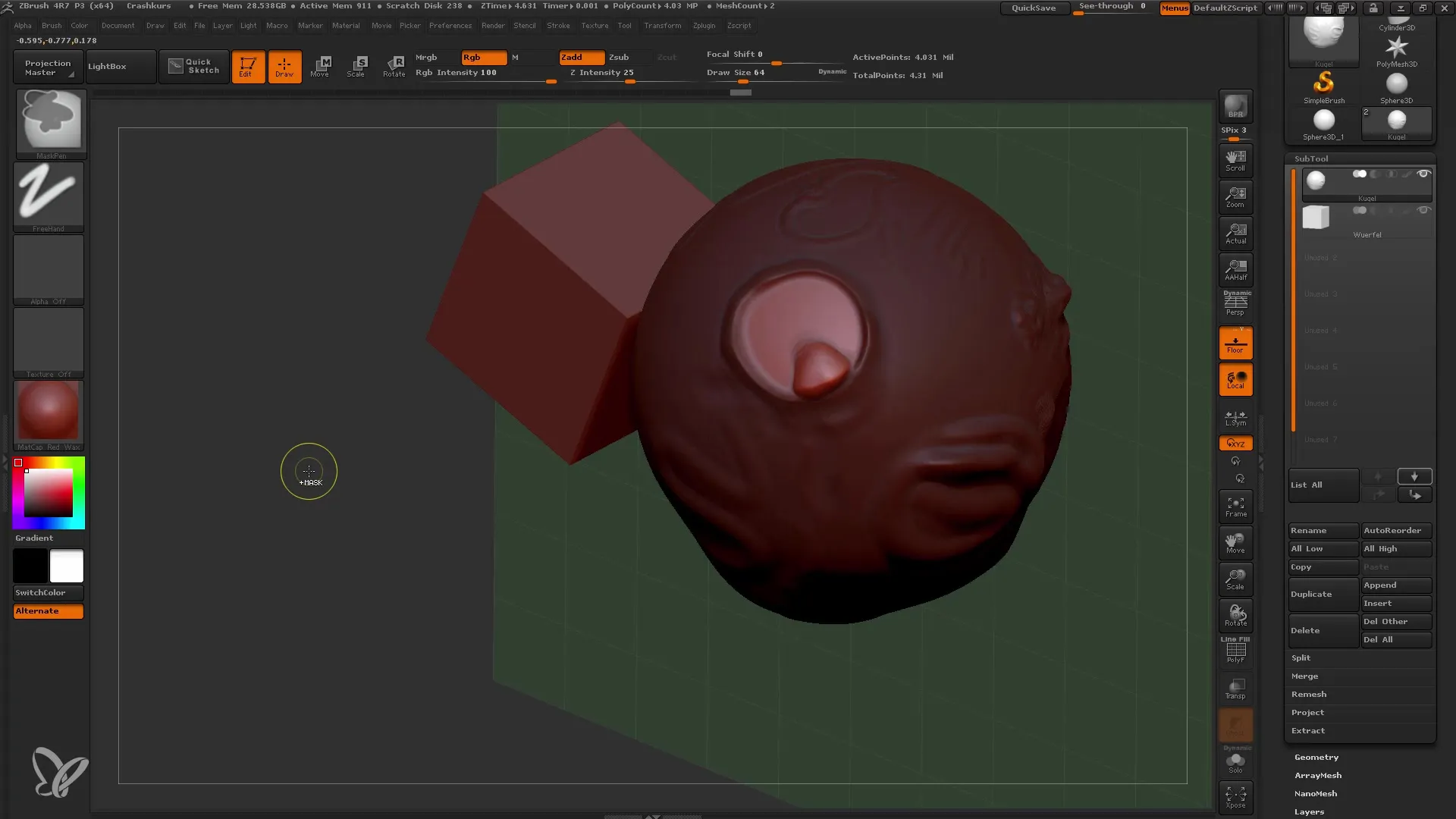
Aby usunąć maskę, ponownie przytrzymaj klawisz kontrolny i przeciągnij nad całym modelem. Spowoduje to usunięcie maskowania.

Korzystanie z grup poligonów
Grupy poligonów są praktycznym sposobem na zorganizowanie różnych obszarów modelu. Aby utworzyć grupy poligonów, zaznacz pożądany obszar i kliknij "Grupa maski". Spowoduje to scalenie tych poligonów w grupę poligonową.
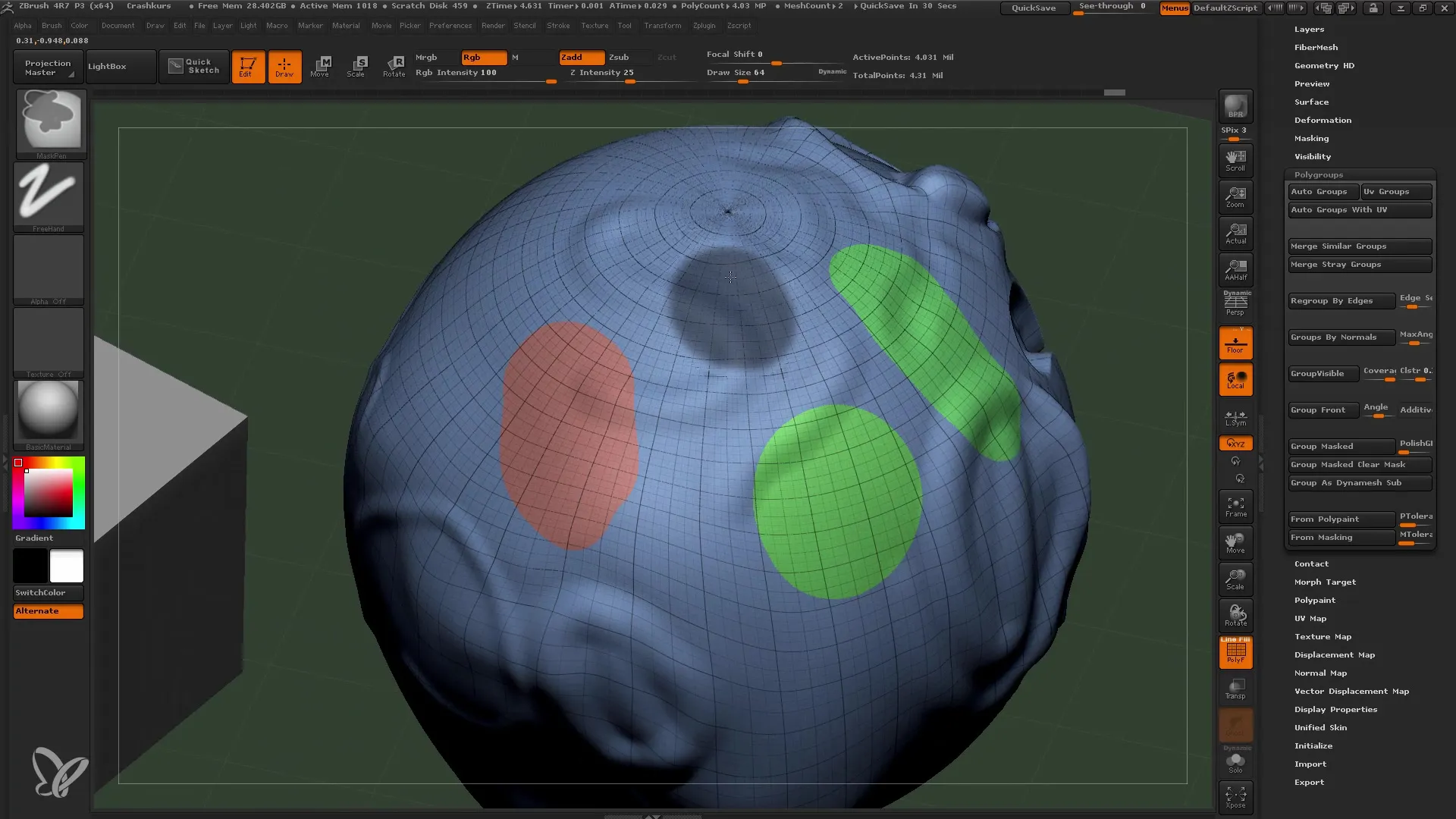
Możesz wybrać cały model, klikając "Shift + Ctrl" i wybierając grupę poligonów, aby ją aktywować. Pozwoli to łatwiej pracować na określonych częściach modelu, niezakłócając innych obszarów.
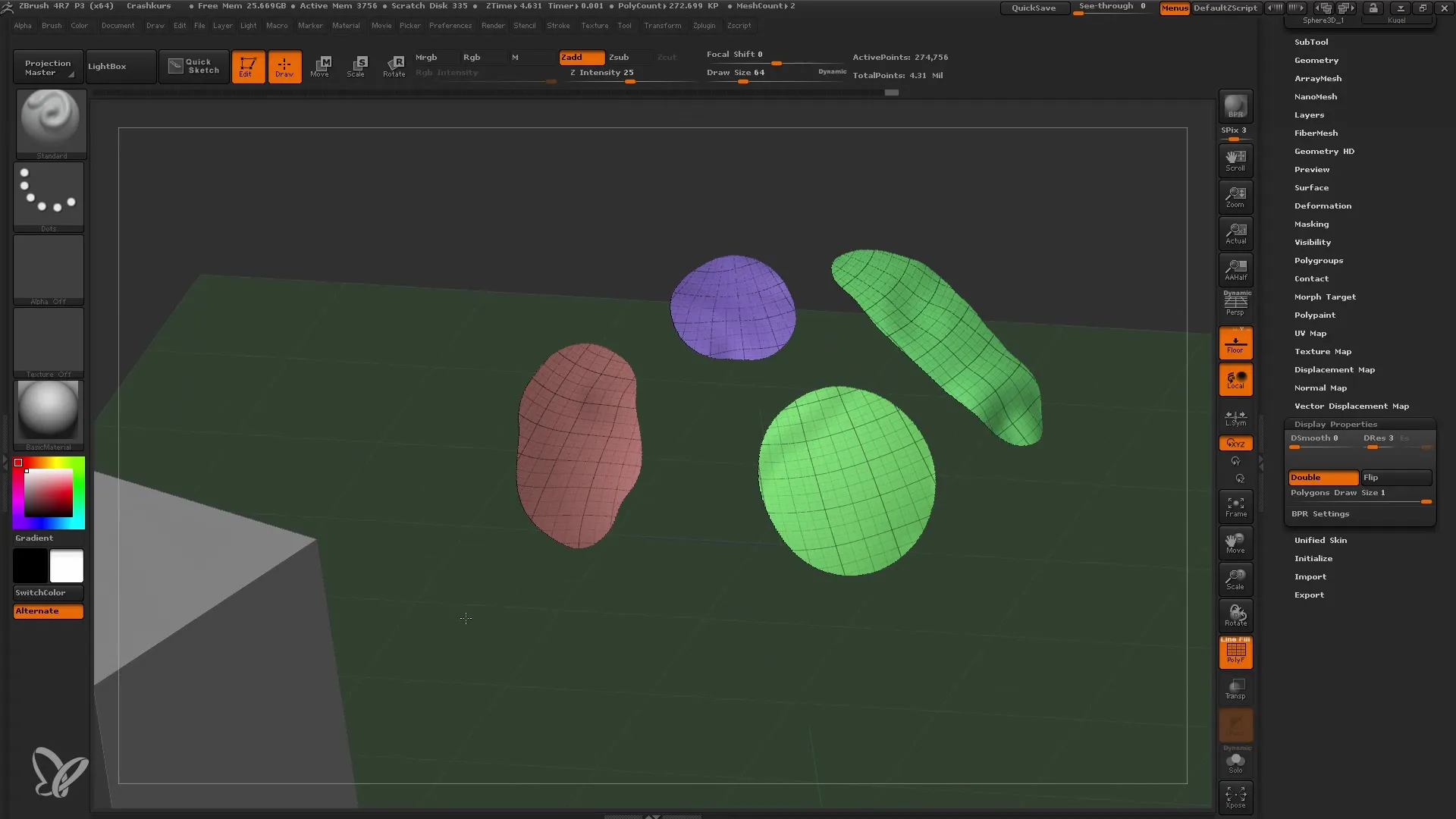
Jeśli masz wiele grup poligonów, możesz je szybko aktywować lub dezaktywować według potrzeb. Ułatwia to edycję złożonych kształtów i modeli.
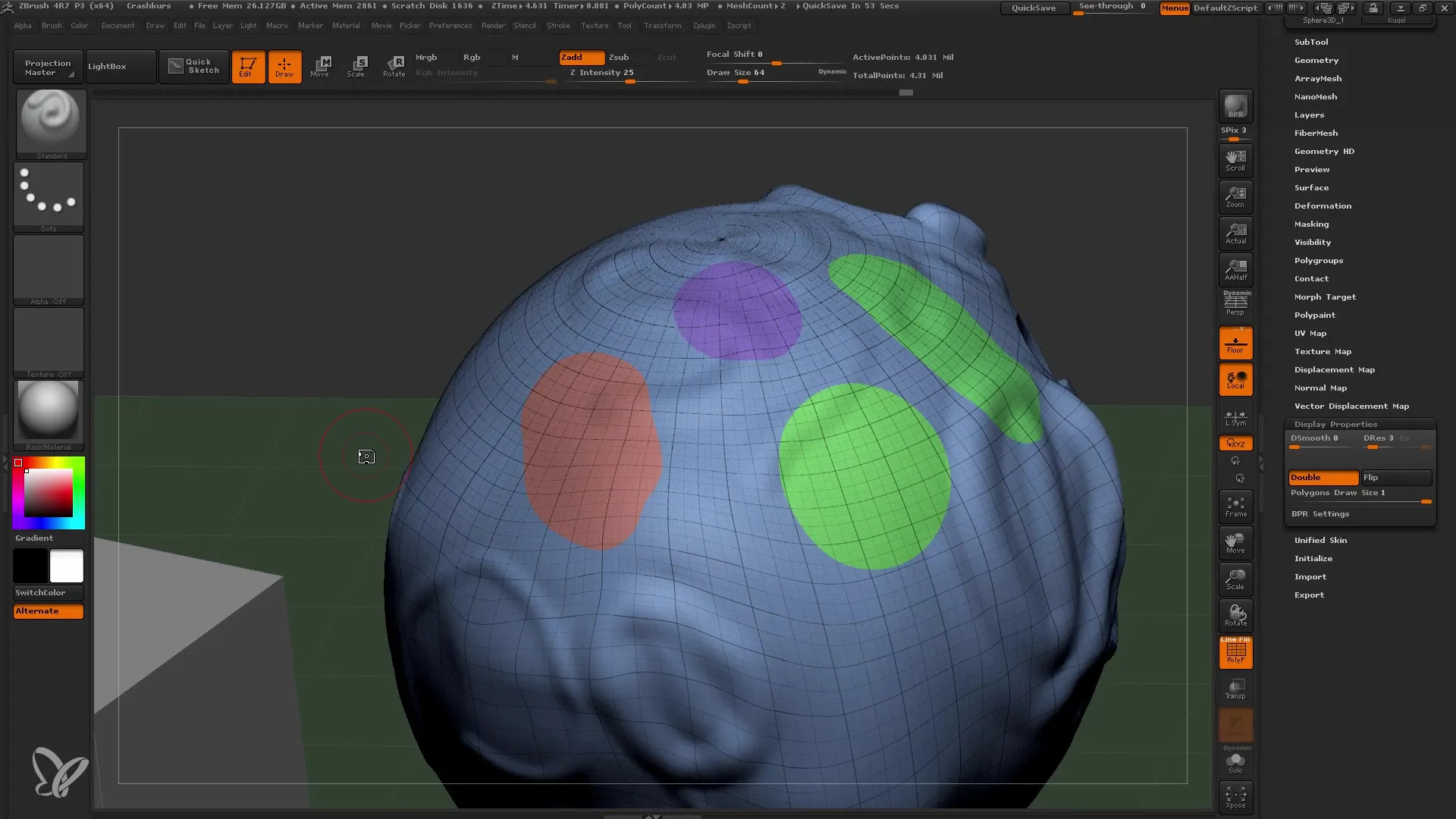
Podsumowanie
W tym samouczku nauczyłeś się, jak efektywnie zarządzać i edytować Subtools w programie ZBrush. Poznałeś ważne koncepcje takie jak maskowanie i grupy poligonów, które mogą znacznie poprawić Twoje workflow. Te podstawy stanowią fundament dla bardziej zaawansowanych prac w ZBrush.
Najczęściej zadawane pytania
Jak mogę utworzyć nowy Subtool?Kliknij "Wstaw" w sekcji Subtool i wybierz pożądany obiekt.
Jak mogę zmienić nazwę Subtoola?Wybierz Subtool i kliknij jego nazwę, aby ją zmienić.
Co się dzieje z obszarami zmaskowanymi?Obszary zmaskowane są chronione podczas edycji i nie można ich edytować.
Jak korzystać z grup poligonów w ZBrush?Zaznacz obszary modelu i użyj "Grupa Maski", aby zapakować je w grupę poligonów.
Jak zmienić widoczność Subtoola?Kliknij symbol oka obok Subtoola, aby go ukryć lub pokazać.


